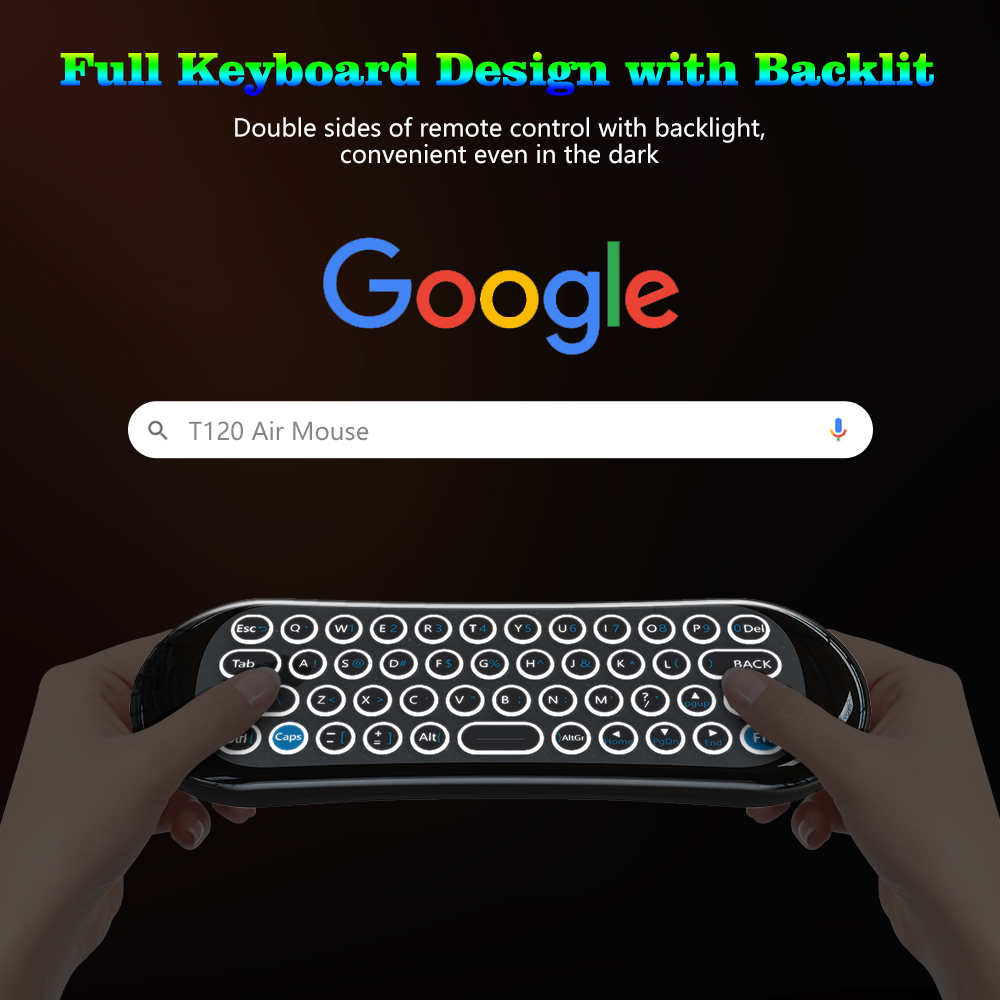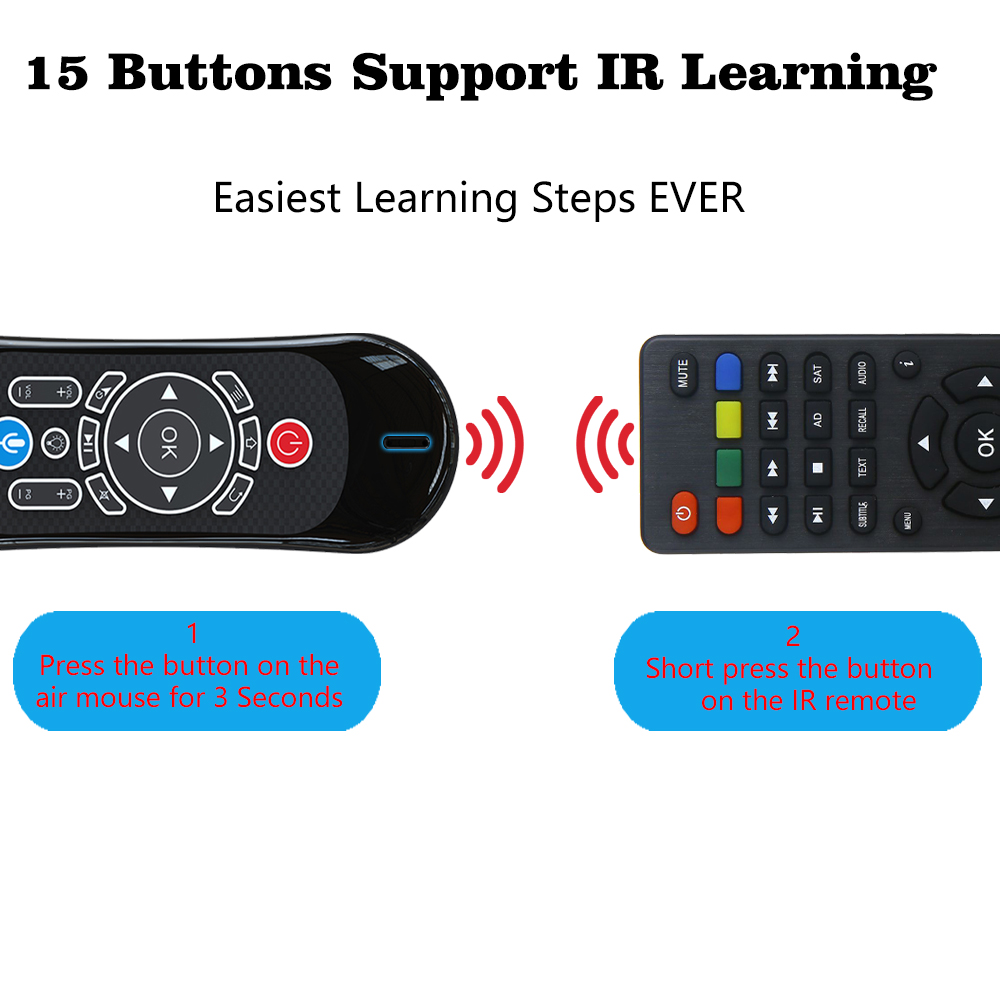1. Kā lietot
1) Pievienojiet USB sargspraudni USB portam, viedā tālvadības pults tiks automātiski savienota ar ierīci.
2) Atvienošanas gadījumā īsi nospiediet OK+HOME, LED ātri mirgos.Pēc tam pievienojiet USB sargspraudni USB portam, LED pārstās mirgot, kas nozīmē, ka savienošana pārī ir veiksmīga.
2. Kursora bloķēšana
1) Nospiediet kursora pogu, lai bloķētu vai atbloķētu kursoru.
2) Kamēr kursors ir atbloķēts, OK ir kreisā klikšķa funkcija, Atgriešanās ir labā klikšķa funkcija.Kamēr kursors ir bloķēts, OK ir ENTER funkcija, Return ir RETURN funkcija.
3.Pielāgojiet Air Mouse kursora ātrumu
Ātrumam ir 3 pakāpes, un pēc noklusējuma tas ir vidū.
1) Īsi nospiediet "HOME" un "VOL+", lai palielinātu kursora ātrumu.
2) Īsi nospiediet "HOME" un "VOL-", lai samazinātu kursora ātrumu.
4. Gaidīšanas režīms
Tālvadības pults pārslēgsies gaidstāves režīmā, ja 5 sekundes netiks veiktas nekādas darbības.Nospiediet jebkuru pogu, lai to aktivizētu.
5. Rūpnīcas atiestatīšana
Īsi nospiediet OK+RETURN, lai atiestatītu tālvadības pulti uz rūpnīcas iestatījumiem.
6.Funkciju taustiņi
Fn: pēc Fn pogas nospiešanas iedegas gaismas diode.
Ievadiet ciparus un rakstzīmes
Cepures: pēc pogas Caps nospiešanas iedegas LED.Rakstīs drukātās rakstzīmes ar lielo burtu
7. Mikrofons (pēc izvēles)
1) Ne visas ierīces var izmantot mikrofonu.Tam būs nepieciešama APP atbalsta balss ievade, piemēram, Google palīga lietotne.
2) Nospiediet mikrofona pogu un turiet, lai ieslēgtu mikrofonu, un atlaidiet, lai izslēgtu mikrofonu.
8. Fona apgaismojums (pēc izvēles)
Nospiediet fona apgaismojuma pogu, lai ieslēgtu/izslēgtu fona apgaismojumu vai mainītu krāsu.
9. Karstie taustiņi (pēc izvēles)
Atbalstiet viena taustiņa piekļuvi pakalpojumam Google Play, Netflix, Youtube.